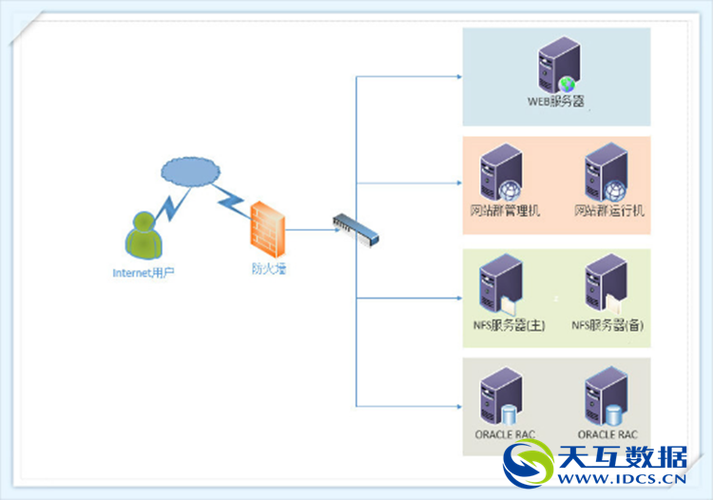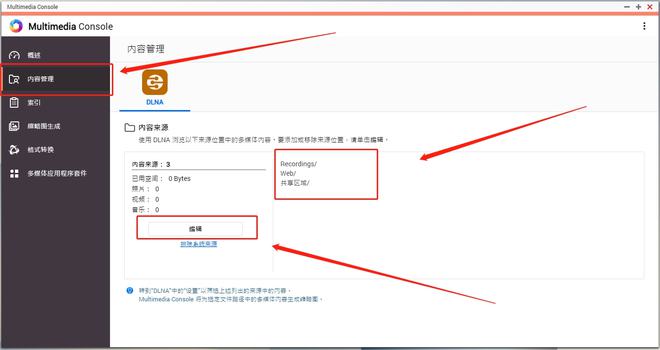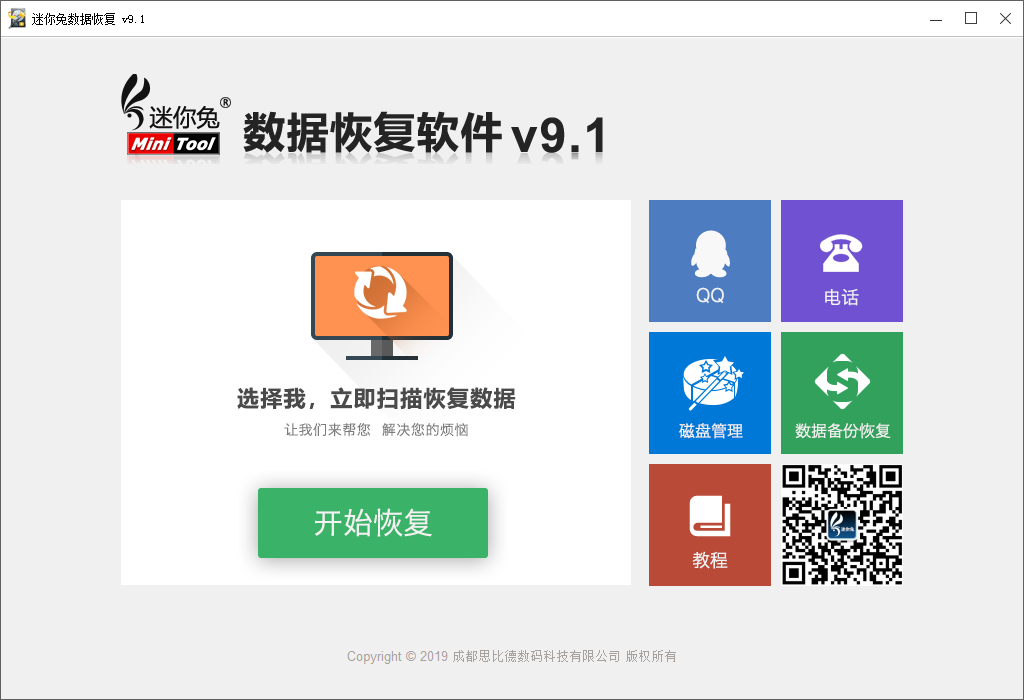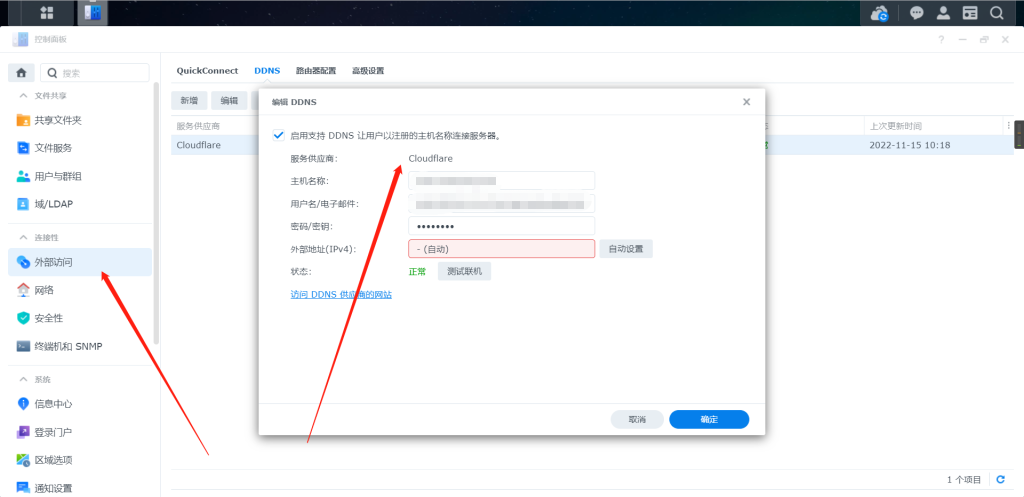有了公网IP,如何设置DDNS
一、 申请公网IP
1. 确认目前是否是公网IP
1.1 查看互联网地址
在网页浏览器中进入搜索网站,输入“本机IP”,即可查看到本机的IP,如“114.XX.XX.XXX”
1.2 查看路由器中的地址
打开网页浏览器,输入路由器地址如192.168.1.X
登录路由器管理界面
进入系统状态,查看IP地址
1.3 比对
若二者相同,则可判断目前已经是公网IP了。
2. 申请公网IP
如不是公网IP,打电话给网络提供商,要求提供公网IP。
二、 确认是否是光猫桥接模式
1. 路由器连接方式查看
按1.2方式进入路由器,可在系统界面查看,如连接方式是PPPoE拨号,则可确定是光猫桥接模式。
2. 电脑连接光猫查看
电脑用网线连接至光猫,如不能上网,基本可确定是桥接模式,如能上网,则确认是路由模式。
3. 路由模式更改为桥接模式
打电话给网络提供商,要求改为光猫桥接模式。
三、 设置DDNS
1. 登录管理员账户
1.1 局域网登陆方式(任选一种)
a,在网页浏览器中输入NAS地址如http://192.168.1.XXX:XXXXXX/
b,打开文件资源管理器-【网络】-【其他设备】-【XXXXXX (DSXXX+)】,之后即跳转至网页管理界面
c,打开网页浏览器,输入以下地址http://quickconnect.cn/XXXXXX
1.2 互联网登陆方式
打开网页浏览器,输入以下地址http://quickconnect.cn/XXXXXX
1.3 输入账户和密码
输入管理员账户及密码
2. 进行设置
进入DSM之后,【控制面板】-【外部访问】-【DDNS】-【新增】
服务供应商:选择服务供应商。若要注册以获得 Synology 提供的免费主机名,请从下拉菜单中选择 Synology,单击立即注册,然后按说明输入详细信息。
主机名:输入注册的 DDNS 主机名,如 john.synology.me。
用户名/电子邮件:输入 DDNS 供应商的帐户(如用户名、电子邮件地址等)。
密码:输入 DDNS 供应商的密码。
外部地址:输入 Synology Router 的外部 IP 地址或使用系统默认设置。
Heartbeat:启用此选项可接收有关映射主机名状态的报警(仅适用于 Synology 提供的主机名)。
单击测试连接以查看设置是否正确。
单击确定来保存并完成设置。
设置完成后,您可在网页浏览器中输入 DDNS 主机名以通过 Internet 访问 Synology Router。
点击【测试联机】,状态正常,点击【确定】。
最终界面如下图所示
四、 设置路由器端口转发
1. 登录DSM
按【三、1】登录管理员账户。
2. 设置
进入DSM之后,【控制面板】-【外部访问】-【路由器配置】
点击【设置路由器】,按步骤操作。
点击【新增】,勾选本机端口的5XXX、5XXX、6XXX。
点击【测试联机】,联机测试结果为OK。
点击【应用】。
最终界面如下图所示。
五、 外部网络直连登录NAS
1. 手机测试访问
在本地网络内无法通过直连登录NAS,手机关闭WiFi后测试。
在浏览器中输入【三、2】中的【主机名称】+【英文输入状态下的:】+【路由器配置中路由器端口】
http://XXXXXX.synology.me:XXXX或者XXXXXX.synology.me:XXXXXX进入DSM控制台。
https://XXXXXX.synology.me:XXXXXX进入加密传输的控制台。
2. 外部网络访问
参考【五、1】的方法
原文链接:https://www.bilibili.com/read/cv24175105